Διαφήμιση
Πάντα λάβατε ένα συνημμένο email ή απαιτείται να κατεβάσετε ένα αρχείο με το επίθημα .rar και αναρωτιόμουν πώς πρέπει να ανοίξει Πώς να ανοίξετε παράξενους τύπους αρχείων στα WindowsΟι υπολογιστές γνωρίζουν χιλιάδες διαφορετικές μορφές αρχείων. Μερικές φορές, τόσο εσείς όσο και τα Windows δεν ξέρετε πώς να ανοίξετε ένα παράξενο αρχείο. Δείτε πώς μπορείτε να μάθετε πώς να ανοίξετε αυτά τα αρχεία. Διαβάστε περισσότερα ?
Δεν είσαι μόνος. Ευτυχώς, η διαχείριση αρχείων ZIP και άλλων συμπιεσμένων αρχείων είναι απλή και με τα χρόνια η λειτουργικότητα έχει ενσωματωθεί στα Windows.
Είτε αναζητάτε απαντήσεις σχετικά με αρχεία ZIP, RAR, 7z ή άλλους κοινούς τύπους αρχείων, τα βήματα για την αποσυμπίεση και την εξαγωγή του περιεχομένου είναι τα ίδια.
Διαφορετικοί τύποι συμπίεσης αρχείων
Αν και τα αρχεία ZIP είναι πιθανώς η πιο κοινή μορφή συμπίεσης δεδομένων εγγράφων, πολλά άλλα χρησιμοποιούνται. Ίσως έχετε δει αρχεία με ένα εικονίδιο που μοιάζει με ένα σωρό βιβλίων ή χρωματιστών φακέλων, για παράδειγμα. Αυτό είναι ένα αρχείο RAR και για αρκετά χρόνια τα RAR και ZIP θεωρήθηκαν ανταγωνιστές. Τελευταία, τα αρχεία RAR έγιναν συνώνυμα με υπηρεσίες κοινής χρήσης / λήψης αρχείων όπως το eDonkey, οι οποίες πιθανώς έβλαψαν τη φήμη της υπηρεσίας συμπίεσης. Εδώ χρησιμοποιήθηκε για τη συμπίεση ολόκληρων αρχείων εικόνας δίσκου ISO.

Ένα άλλο σύστημα συμπίεσης είναι το 7-Zip, το οποίο εμφανίστηκε ως μια εκπληκτική νέα εναλλακτική λύση πριν από μερικά χρόνια και έχει καθιερωθεί ως μια βιώσιμη και δημοφιλής εναλλακτική λύση για τα ZIP και RAR.
Η αποσυμπίεση αρχείων δεν είναι απλή χάρη σε ώριμες διεπαφές χρήστη και χρόνια ανάπτυξης. Ως εκ τούτου, θα πρέπει να είναι απλό να αποσυμπιέσετε ή να εξαγάγετε δεδομένα από αρχεία, καθώς και να αποφασίσετε πού θα τοποθετηθούν τα δεδομένα.
Πώς να αποσυμπιέσετε ένα αρχείο στα Windows
Οι χρήστες των Windows δεν χρειάζεται να εγκαταστήσουν επιπλέον λογισμικό για να αποσυμπιέσουν ένα αρχείο ZIP. Από τα Windows ME, η λειτουργικότητα εξαγωγής αρχείων ZIP περιλαμβάνεται στο λειτουργικό σύστημα.
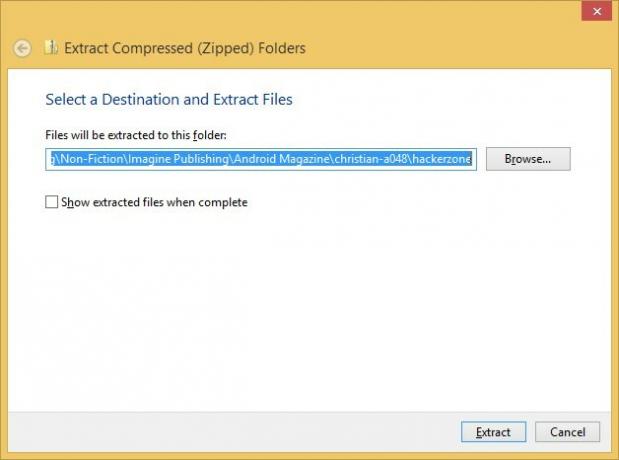
Εάν έχετε ένα αρχείο ZIP, μπορείτε να εξερευνήσετε τα περιεχόμενα στην Εξερεύνηση των Windows - απλώς κάντε διπλό κλικ όπως θα κάνατε με οποιονδήποτε φάκελο για να δείτε τα αρχεία "zipped".
Ανάλογα με το περιεχόμενο του αρχείου ZIP, μπορεί να θέλετε να αποσυμπιέστε ή να εξαγάγετε τα αρχεία μέσα. Μπορείτε να το κάνετε κάνοντας δεξί κλικ στο αρχείο ZIP και επιλέγοντας Αποσυμπίεση όλων…, αποφασίζοντας πού θα αποσυμπιέσετε τα αρχεία. Σημειώστε ότι η προεπιλεγμένη τοποθεσία έχει το ίδιο όνομα με το αρχείο ZIP, αλλά χωρίς την επέκταση αρχείου .zip.
Οι χρήστες των Windows 8.x μπορούν να επιλέξουν το αρχείο ZIP και να χρησιμοποιήσουν τα συμφραζόμενα Εκχύλισμα στην Εξερεύνηση των Windows, όπου θα βρείτε ένα Αποσυμπίεση όλων κουμπί.
Και στις δύο περιπτώσεις, η εναλλακτική λύση είναι να εξαγάγετε ένα μεμονωμένο αρχείο ή υποφάκελο, το οποίο μπορεί να γίνει σύροντας το στοιχείο από το αρχείο ZIP σε νέο φάκελο.
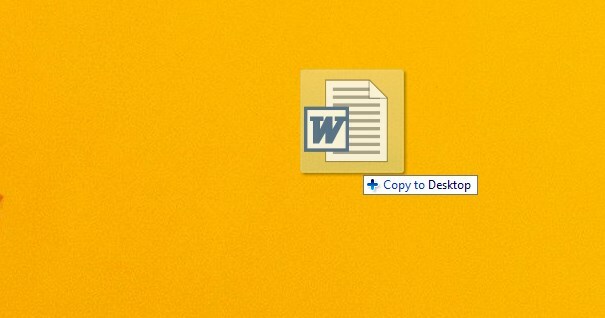
Πριν τα Windows ενσωματώσουν υποστήριξη για αρχεία ZIP, το WinZip ήταν μια δημοφιλής επιλογή για εγκατάσταση και παραμένει μια επιλογή που μπορείτε να εγκαταστήσετε στον υπολογιστή σας και είναι διαθέσιμη από www.winzip.com με μια δωρεάν δοκιμή. Καθώς τα Windows διαθέτουν το δικό τους εργαλείο ZIP ενσωματωμένο στην Εξερεύνηση των Windows, αυτή η έκδοση είναι πραγματικά μόνο για όσους χρειάζονται περισσότερα Έλεγχος της συμπίεσης και αποσυμπίεσης αρχείων και της δυνατότητας διαχείρισης άλλων τύπων αρχείων, όπως αρχεία RAR ή κρυπτογράφηση δεδομένων.
Εξαγωγή δεδομένων από ένα αρχείο RAR
Εάν έχετε αρχεία RAR στο σύστημά σας, τότε δεν θα μπορείτε να τα ανοίξετε με την Εξερεύνηση των Windows. Αντ 'αυτού, μπορείτε να χρησιμοποιήσετε το βοηθητικό πρόγραμμα WinRAR από www.rarlab.com/download.htm ή 7-Zip που παρουσιάζεται παρακάτω.

Το WinRAR προσφέρει υποστήριξη για άλλες μορφές αρχείων, όπως ZIP, 7-Zip (δείτε παρακάτω), CAB, GZip, TAR και ακόμη και ISO. Μπορείτε να χρησιμοποιήσετε την οθόνη ρύθμισης για να αλλάξετε ποια από αυτές υποστηρίζεται στην εγκατεστημένη έκδοσή σας (αυτό μπορεί να αλλάξει αργότερα), μαζί με τον προσδιορισμό των στοιχείων που περιλαμβάνονται στο μενού περιβάλλοντος. (Εάν αυτό επιβραδύνει την Εξερεύνηση των Windows, μπορείτε να τα επεξεργαστείτε ή να τα καταργήσετε).
Οι επιλογές στην εφαρμογή WinRAR περιλαμβάνουν εργαλεία για προβολή και εύρεση αρχείων, καθώς και έλεγχο ιών. Συνολικά, Το RAR είναι ένας πιο ευέλικτος τρόπος συμπίεσης δεδομένων και διαχείρισης αρχείων Γιατί το RAR είναι καλύτερο από το ZIP και το καλύτερο διαθέσιμο λογισμικό RARΤα αρχεία RAR είναι μικρότερα, ευκολότερα στη διάσπαση και ευκολότερη ανάκτηση από τα αρχεία ZIP. Αυτές οι τρεις δυνατότητες σημαίνουν ότι τα αρχεία RAR είναι καλύτερα από τα ZIP, παρόλο που τα αρχεία ZIP είναι πολύ πιο κοινά. Εάν χρησιμοποιείτε ... Διαβάστε περισσότερα , όπως εξήγησε ο Justin Pot.
Το WinRAR είναι λογισμικό επί πληρωμή και μετά την δοκιμαστική οθόνη nag θα σας ζητηθεί να κάνετε αναβάθμιση στην πληρωμένη έκδοση κάθε φορά που εκτελείτε το λογισμικό. Για να το ξεπεράσετε αυτό, κάντε δεξί κλικ στα αρχεία RAR και επιλέξτε ένα από τα αρχεία Επιλογές εξαγωγής, η οποία αποσυσκευάζει αυτόματα το αρχείο.
Φυσικά εάν χρησιμοποιείτε τακτικά το λογισμικό, σας προτείνουμε να πληρώσετε την εύλογη άδεια 29,95 €. Ή θα μπορούσατε να χρησιμοποιήσετε το επόμενο εργαλείο.
Πώς να εξαγάγετε αρχεία από το 7-Zip
Σε αντίθεση με το WinRAR και το WinZIP, το 7-Zip είναι δωρεάν και διατίθεται από www.7-zip.org (μας 7-Zip κριτική 7Zip: Ένα δωρεάν πρόγραμμα για την αποσυμπίεση των ασυνήθιστων μορφών αρχείων Διαβάστε περισσότερα ).
Ωστόσο, αυτός δεν είναι ο μόνος λόγος που μου αρέσει. Για τους χρήστες των Windows, είναι η καλύτερη καθολική επιλογή, ικανή να χειριστεί την ιδιόκτητη μορφή της, καθώς και ZIP, RAR, TAR, Gzip και άλλα αρχεία.
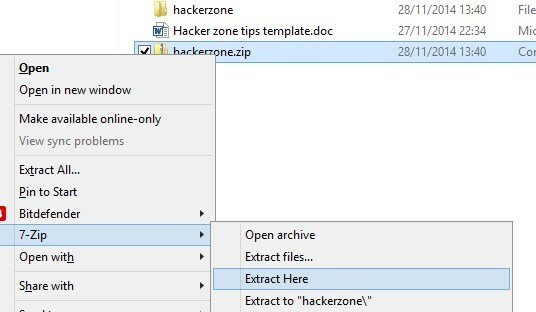
Η αποσυμπίεση αρχείων χρησιμοποιώντας το 7-Zip είναι ευτυχώς εύκολο. Το βοηθητικό πρόγραμμα θα ενσωματωθεί στο μενού περιβάλλοντος στα Windows, επιτρέποντάς σας να χρησιμοποιήσετε τις επιλογές όπως Ανοίξτε το αρχείο, Εξαγάγετε αρχεία…, Εξαγωγή εδώ, Απόσπασμα στο "[όνομα αρχείου] \Κάνοντας δεξί κλικ στο αρχείο και επιλέγοντας 7-Zip, όπως φαίνεται.
Εάν δεν χρειάζεται να χρησιμοποιήσετε αρχεία RAR και έχετε πολλά αρχεία ZIP, αλλά περιστασιακά πρέπει να ανοίξετε άλλες μορφές, το 7-Zip είναι πιθανώς η καλύτερη επιλογή. Έχει επίσης καλύτερη αναλογία συμπίεσης (2-10%) από το WinZip.
Σε αντίθεση με τα WinZip και WinRAR, τα πρόσθετα χαρακτηριστικά του 7-Zip, πέρα από τη συμπίεση και την εξαγωγή, είναι περιορισμένα, αλλά παραμένει μια καλή επιλογή.
Τα άλλα εργαλεία αρχειοθέτησης αρχείων
Αν και 7z, WinZip και WinRAR είναι τα πιο ευρέως χρησιμοποιούμενα εργαλεία συμπίεσης αρχείων για Windows Ποια είναι η καλύτερη μέθοδος συμπίεσης αρχείων; MakeUseOf Δοκιμές Zip, RAR και άλλαΗ συμπίεση αρχείων είναι μια σημαντική και συνήθης εργασία που οι χρήστες ρωτούν συχνά από τους υπολογιστές τους. Η μείωση του μεγέθους ενός αρχείου διευκολύνει την αποστολή email ή την τοποθέτηση σε μια μονάδα flash. Μειώνει επίσης τη χρήση εύρους ζώνης και ... Διαβάστε περισσότερα , άλλοι είναι διαθέσιμοι. Τα πιο αξιοσημείωτα μεταξύ αυτών είναι:
- PeaZip - μια δωρεάν εναλλακτική λύση για τα WinZip και WinRAR με τη δική του μορφή .pea PeaZip - μια φανταστική δωρεάν εναλλακτική λύση για το WinRAR ή το WinZip Διαβάστε περισσότερα . Έχει ξεπεραστεί κάπως από 7z, αλλά παραμένει χρήσιμο.
- Gzip - συνήθως χρησιμοποιείται από συστήματα Linux, μια έκδοση των Windows είναι διαθέσιμη.
- TAR - όπως το Gzip, το TAR χρησιμοποιείται κυρίως στο Linux και πάλι μπορεί να εγκατασταθεί μια έκδοση των Windows. Ωστόσο, αυτές οι μέθοδοι μπορούν να συνδυαστούν - δεν είναι ασυνήθιστο να βλέπετε ένα όνομα αρχείου ως .tar.gz.
Με καθένα από αυτά, η αρχή σχετικά με τη συμπίεση και την εξαγωγή των δεδομένων παραμένει η ίδια. Εάν μπορείτε να εξαγάγετε δεδομένα από ένα αρχείο ZIP, RAR ή 7z, θα πρέπει να μπορείτε να κάνετε το ίδιο με ένα αρχείο .pea, .tar ή .gzip χωρίς προβλήματα. Φυσικά, πιθανώς δεν θα μπορούσατε να κάνετε πολλά στα Windows με ασυμπίεστα αρχεία TAR ή GZIP, εκτός εάν ήταν κάτι σαν βάση δεδομένων MySQL.
Ενώ μιλάμε για άλλες πλατφόρμες, Οι χρήστες Mac OS X μπορούν να υιοθετήσουν το Unarchiver Αποσυμπιέστε οποιοδήποτε αρχείο χρησιμοποιώντας το Unarchiver [Mac]Γρήγορα εξαγάγετε σχεδόν οποιοδήποτε συμπιεσμένο αρχείο στον πλανήτη. Εάν είστε χρήστης Mac και το προεπιλεγμένο εργαλείο αποσυμπίεσης της Apple αγωνίζεται να ανοίξει ένα αρχειοθετημένο αρχείο, ήρθε η ώρα να εγκαταστήσετε το απόλυτο εργαλείο για ... Διαβάστε περισσότερα , ένα καθολικό εργαλείο εξαγωγής αρχείων που μπορεί να χειριστεί ZIP, 7z, TAR, CAB, ακόμη και EXE, MSI και BIN (όλα αυτά είναι αρχεία που χρησιμοποιούνται για την εγκατάσταση ή την εκτέλεση προγραμμάτων.).
Τα αρχεία κόμικς είναι αρχεία
Οι εφαρμογές προβολής κόμικς χρησιμοποιούν τις μορφές CBZ και CBR. Αυτά απλά μετονομάστηκαν αρχεία ZIP και RAR, συλλογές εικόνων που συμπιέζονται χρησιμοποιώντας οποιαδήποτε από τις δύο εφαρμογές.

Θα πρέπει να μπορείτε να ανοίξετε ένα αρχείο CBZ ή CBR χρησιμοποιώντας το αντίστοιχο λογισμικό. Μπορείτε να ανοίξετε αρχεία CBZ με WinZip και αρχεία CBR με WinRAR. Εάν έχετε πρόβλημα με αυτό, επιλέξτε το αρχείο και μετονομάστε πρώτα την επέκταση αρχείου σε .zip ή .rar και, στη συνέχεια, δοκιμάστε ξανά.
Όπως ίσως μαντέψατε, η ευκολία με την οποία μπορεί να γίνει αυτό σημαίνει ότι μπορείτε να φτιάξετε τα δικά σας αρχεία ανάγνωσης κόμικς. Μπορείτε να βρείτε περισσότερα σχετικά με αυτό στον οδηγό μας για δημιουργία κόμικς και γραφικών νέων αρχείων Δημιουργήστε αρχεία CBR / CBZ για να διανείμετε το κόμικ σας ή το μυθιστόρημα γραφικώνΤο Διαδίκτυο ήταν ευγενικό για τους δημιουργούς κόμικς (παρόλο που η πειρατεία έχει προκαλέσει μεγάλο τέντωμα στο κέρδη των μεγάλων εκδοτών) και διαδικτυακά κόμικς και διαδοχικές ιστορίες τέχνης που δημιουργήθηκαν ειδικά για ένα Σε σύνδεση... Διαβάστε περισσότερα .
Η εξαγωγή αρχείων ZIP είναι εύκολη!
Έχετε πιθανώς μερικά αρχεία ZIP, RAR ή 7z στον υπολογιστή σας. Ακόμα κι αν έχετε συμπιεσμένους φακέλους που έχουν δημιουργηθεί από άλλη εφαρμογή, αρκεί να έχετε το κατάλληλο εργαλείο για να τους αποσυμπιέσετε, δεν θα πρέπει να έχετε κανένα πρόβλημα.
Ποιο είναι το αγαπημένο σας εργαλείο για συμπίεση και εξαγωγή αρχείων; Έχετε αντιμετωπίσει προβλήματα με κάποιο από τα εργαλεία που αναφέρονται σε αυτήν την ανάρτηση; Ενημερώστε μας - αφήστε τις σκέψεις σας στο πλαίσιο σχολίων.
Τώρα μπορείτε επίσης εξαγάγετε αρχεία RAR σε Android Ο καλύτερος εξολκέας αρχείων RAR για AndroidΧρειάζεστε έναν εξολκέα αρχείων RAR για Android; Ακολουθούν οι καλύτερες εφαρμογές για εργασία με αρχεία RAR στη συσκευή σας Android και είναι δωρεάν. Διαβάστε περισσότερα .
Πιστωτική εικόνα: Συμπίεση αρχείων Μέσω του Shutterstock, Φάκελος με φερμουάρ 3D μέσω του Shutterstock
Ο Christian Cawley είναι Αναπληρωτής Επεξεργαστής για Ασφάλεια, Linux, DIY, Προγραμματισμός και Tech Explained. Παράγει επίσης το The Really Useful Podcast και έχει εκτεταμένη εμπειρία στην υποστήριξη επιτραπέζιων υπολογιστών και λογισμικού. Συμμετέχων στο περιοδικό Linux Format, ο Christian είναι ένα Raspberry Pi tinkerer, λάτρης του Lego και λάτρεις του ρετρό gaming.


